[Blender] Résumé de la procédure d'installation / de mise à jour / de désinstallation des modules complémentaires
Blender est un puissant logiciel de production 3DCG en lui-même, mais en introduisant des add-ons (extensions, également appelées plug-ins), vous pouvez ajouter des fonctions qui n'existent pas dans Blender ou rendre Blender plus facile à gérer. .. Cependant, lorsque j'ai recherché "Blender add-on" sur Twitter, Google, etc., il semble que beaucoup de gens ne savent pas comment installer le module complémentaire, j'ai donc décidé de le résumer ici. Si vous rencontrez des difficultés pour installer des modules complémentaires, nous espérons que cet article abaissera le seuil d'introduction des modules complémentaires.
Nous allons également vous montrer comment mettre à jour et désinstaller les modules complémentaires déjà installés, veuillez donc vous y référer également.
Ce que vous devez savoir avant de commenter
Avant l'explication, je vais vous expliquer ce que vous devez retenir avant de lire les explications suivantes. C'est un moyen de déterminer si un module complémentaire se compose de plusieurs codes sources, mais assurez-vous de le lire car les problèmes d'installation du module complémentaire Blender sont souvent causés par le fait de ne pas le comprendre. reste ici.
Comment déterminer si un module complémentaire se compose de plusieurs codes sources
Le fait qu'un module complémentaire se compose ou non de plusieurs codes source peut être essentiellement déterminé par le fait qu'il contient ou non un fichier appelé `` __init __. Py```. À titre d'exemple, je vais vous présenter l'add-on que j'ai réellement créé.
Exemple 1: module complémentaire avec plusieurs codes sources
Le corps du code source pour les add-ons suivants se trouve dans le répertoire uv_magic_uv.
.Parmi plusieurs fichiers avec l'extension py__init__.Il existe un fichier appelé py.
https://github.com/nutti/Magic-UV/archive/develop.zip
### Exemple 2: module complémentaire constitué d'un seul code source
Le corps du code source des modules complémentaires suivants est uniquement `` mouse_click_merge.py```.
#### **`__init__.Le fichier py n'existe pas.`**
```Le fichier py n'existe pas.
https://github.com/nutti/Mouse-Click-Merge/archive/master.zip
Ainsi, pour déterminer si un module complémentaire est composé de plusieurs codes sources ou d'un seul code source, si le module complémentaire contient le code source `` __init __. Py``` N'oubliez pas que vous pouvez vérifier avec.
# Installation
## Méthode 1: utilisez la fonction d'installation de Blender
Comment installer le module complémentaire à partir de la fenêtre Préférences de Blender.
C'est la méthode standard pour installer des modules complémentaires, mais ** il existe un problème fatal: vous ne pouvez pas installer de modules complémentaires composés de plusieurs codes sources de cette manière **.
Si vous souhaitez installer un module complémentaire composé de plusieurs codes sources, vous devez installer le module complémentaire en suivant la procédure de la méthode 2.
La méthode d'installation du module complémentaire à l'aide de la fonction d'installation de Blender est la suivante.
1. Exécutez "Fichier> Préférences utilisateur" dans la zone d'informations (la fenêtre "Préférences de Blender" s'ouvre)
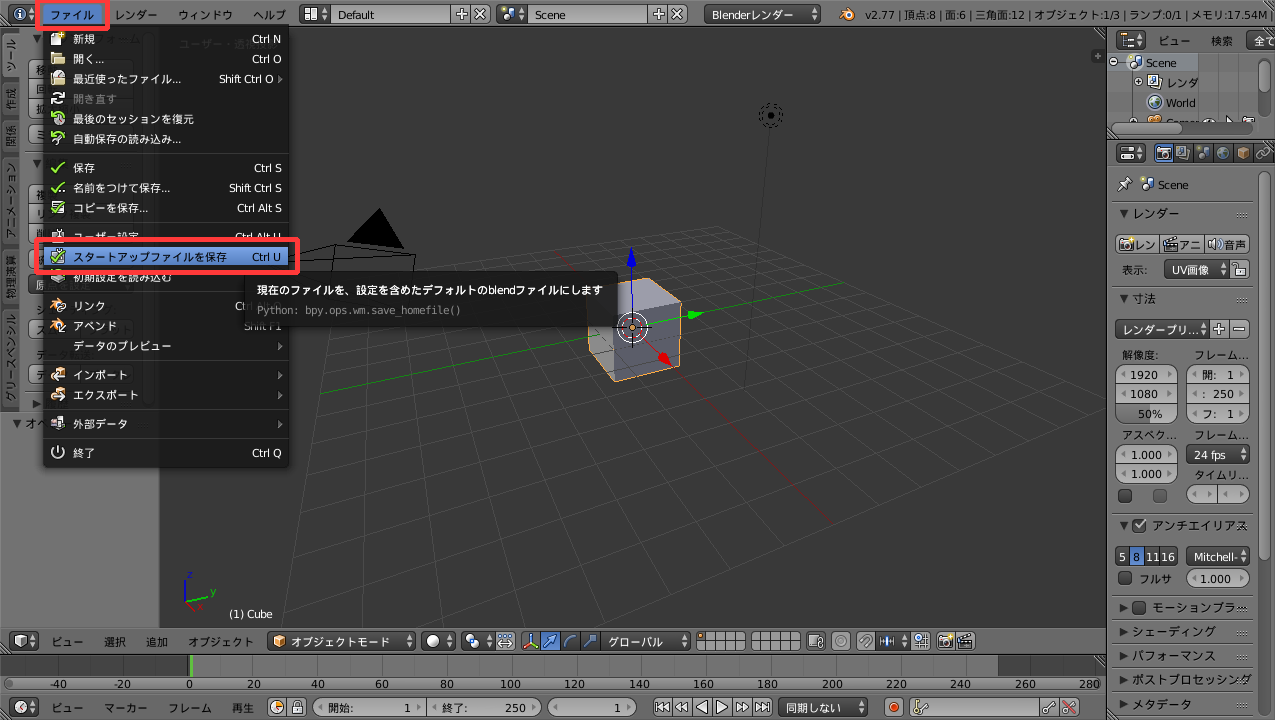
2. Cliquez sur l'onglet "Modules complémentaires"
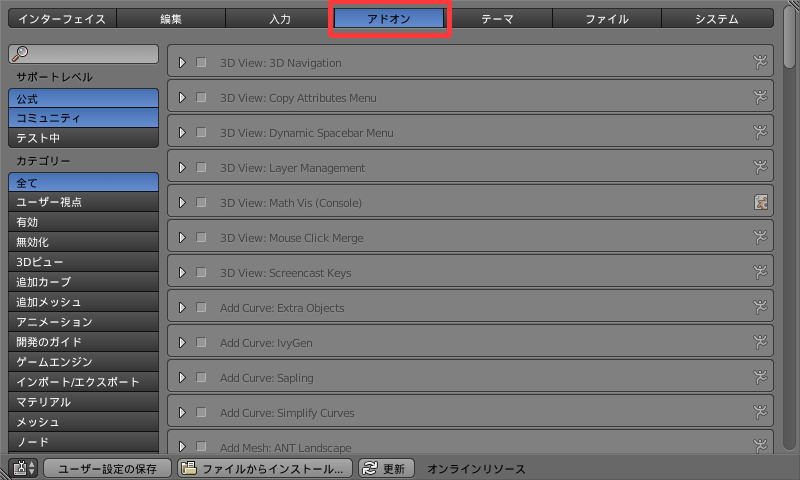
3. Cliquez sur le bouton "Installer à partir d'un fichier"
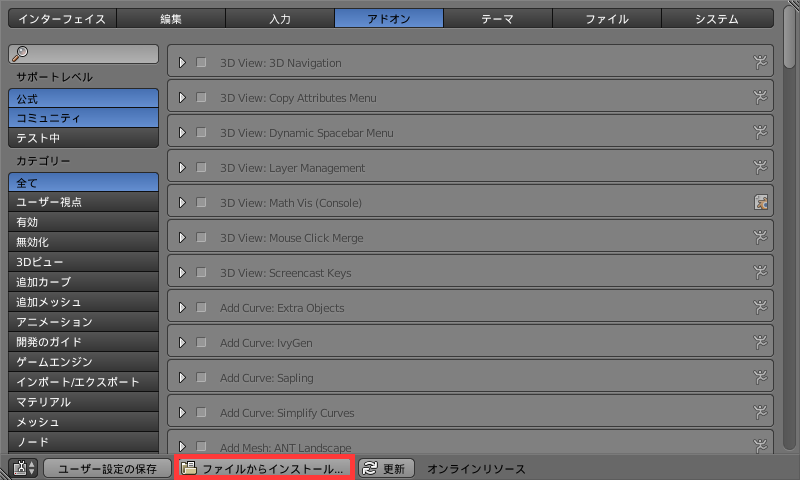
4. Sélectionnez le code source de l'add-on à installer sur l'écran de sélection de fichier et cliquez sur le bouton "Installer à partir d'un fichier".
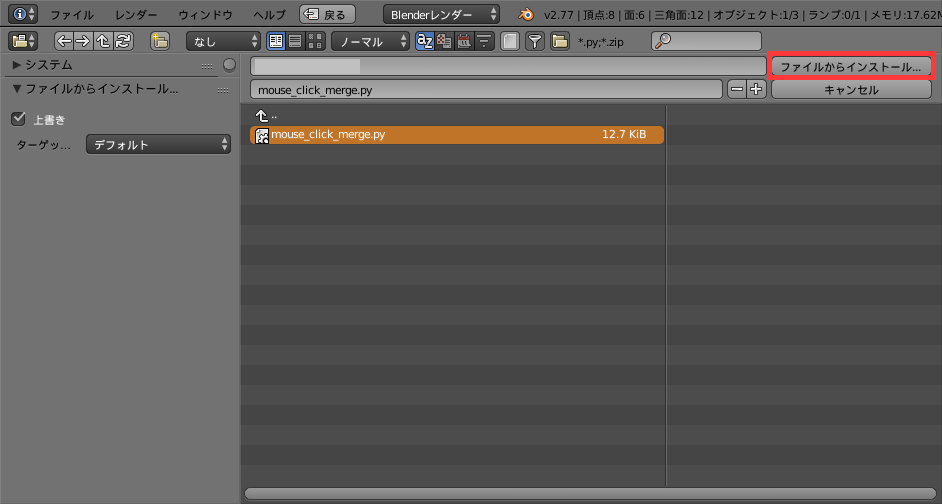
5. Installation terminée
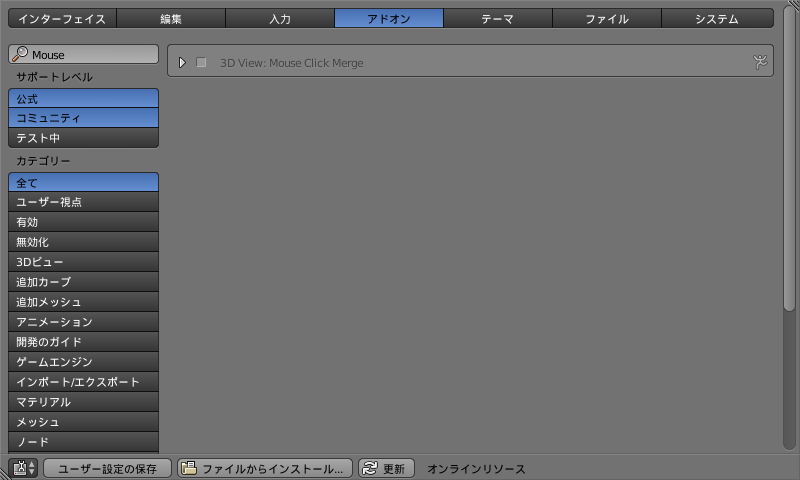
### Supplément
Même si le module complémentaire se compose de plusieurs codes sources, si le répertoire où se trouve `` `` __init __. Py``` est compressé au format zip et existe en un seul fichier, il peut être installé par cette méthode. Est possible.
## Méthode 2: placez le code source du module complémentaire directement dans le répertoire du module complémentaire
Il s'agit d'une méthode pour placer le code source de l'add-on directement dans le répertoire où se trouve l'add-on.
** Il peut être utilisé à la fois lorsque le module complémentaire est composé d'un seul code source et lorsqu'il est composé de plusieurs codes source **.
La procédure est la suivante.
1. Placez le code source ou un ensemble de répertoires contenant le code source comprenant `` `` __init __. Py``` dans le répertoire du module complémentaire.
* Module complémentaire (Windows) composé d'un seul code source

* Module complémentaire (Windows) composé de plusieurs codes sources
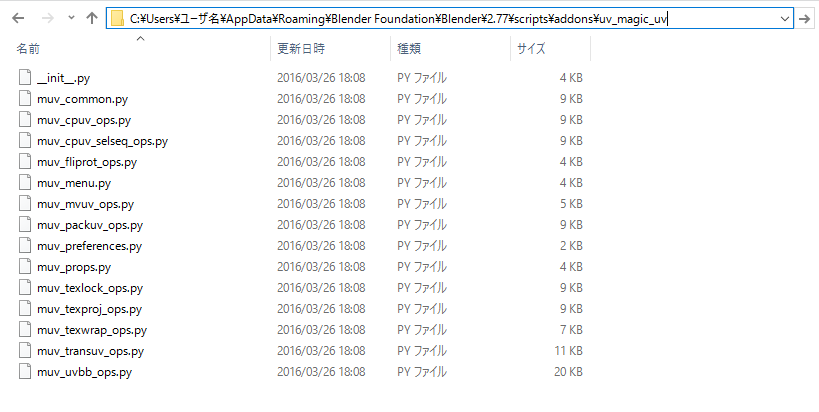
2. Faites en sorte que Blender reconnaisse l'add-on placé dans le répertoire add-on par l'une des méthodes suivantes.
* Redémarrez Blender
* Cliquez sur le bouton "Mettre à jour" dans l'onglet "Modules complémentaires" de la fenêtre "Personnalisation de Blender" de la méthode 1.
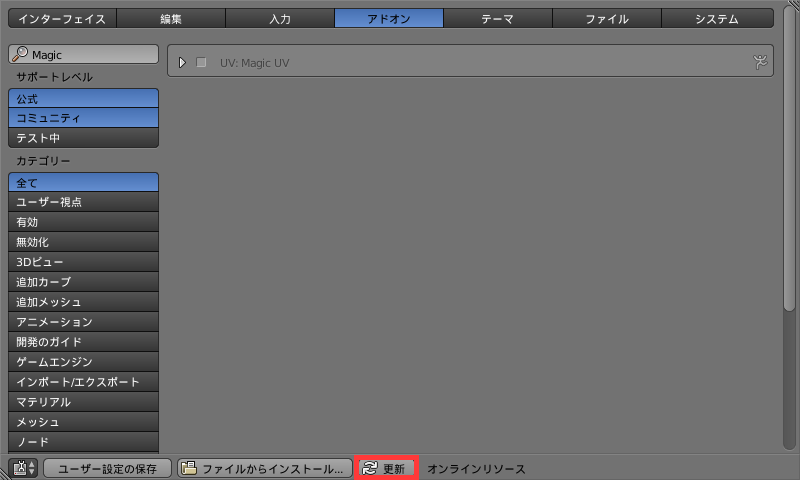
Je l'ai écrit en tant que répertoire add-on ici, mais le répertoire add-on diffère selon le système d'exploitation et la version de Blender.
Le répertoire des modules complémentaires pour chaque système d'exploitation est indiqué ci-dessous.
|OS|Répertoire complémentaire|
|---|---|
|Windows|```C:\Users\<Nom d'utilisateur>\AppData\Roaming\Blender Foundation\Blender\<Version Blender>\scripts\addons```|
|Mac|```/Users/<Nom d'utilisateur>/Library/Application Support/Blender/<Version Blender>/scripts/addons```|
|Linux|```/home/<Nom d'utilisateur>/.config/blender/<Version Blender>/scripts/addons```|
# mise à jour
## Méthode 1: utiliser la fonction d'installation de Blender
Vous pouvez mettre à jour le module complémentaire de la même manière que l'installation du module complémentaire 1.
La mise à jour est terminée en sélectionnant le code source de l'add-on que vous souhaitez mettre à jour sur l'écran de sélection de fichiers.
Comme mentionné dans la section d'installation, ** les modules complémentaires composés de plusieurs codes sources ne peuvent pas être mis à jour de cette manière **. (*)
(*) Similaire à l'installation, même si l'add-on se compose de plusieurs codes sources, si le répertoire où se trouve `` __init __. Py``` est compressé au format zip et existe en un seul fichier. Peut être installé par cette méthode.
## Méthode 2: Placez le code source du module complémentaire directement dans le répertoire du module complémentaire et redémarrez Blender
En plaçant le code source du module complémentaire directement dans le répertoire où se trouve le module complémentaire **, il peut être utilisé à la fois lorsque le module complémentaire est composé d'un seul code source et lorsqu'il est composé de plusieurs codes source. Masu **.
1. Placez le code source dans le répertoire du module complémentaire
* Si le module complémentaire se compose de plusieurs codes source, placez un ensemble de répertoires contenant `` __init __. Py```
2. Redémarrez Blender et faites en sorte que Blender reconnaisse l'add-on placé dans le répertoire add-on.
Notez que la méthode consistant à cliquer sur le bouton "Mettre à jour" dans l'onglet "Modules complémentaires" de la "Fenêtre de personnalisation de Blender" ** ne permet pas à Blender de reconnaître que le code source de l'add-on a été mis à jour **.
## Méthode 3: Utilisez la fonction "Recharger les scripts" de Blender
La méthode 2 vous oblige à redémarrer Blender chaque fois que vous mettez à jour un module complémentaire composé de plusieurs codes sources.
La fonction Blender ** "Reload Scripts" ** introduite ici résout le problème du redémarrage.
En utilisant la fonction "Recharger les scripts", vous pouvez mettre à jour les modules complémentaires sans redémarrer Blender.
Ce qui suit montre comment mettre à jour le module complémentaire à l'aide de la fonction "Recharger les scripts".
1. Placez le code source dans le répertoire du module complémentaire comme dans 1. de la méthode 2.
2. Appuyez sur la touche "Espace" pour afficher le champ de recherche
3. Recherchez et exécutez "Reload Scripts" ("Reload Scripts" en japonais)
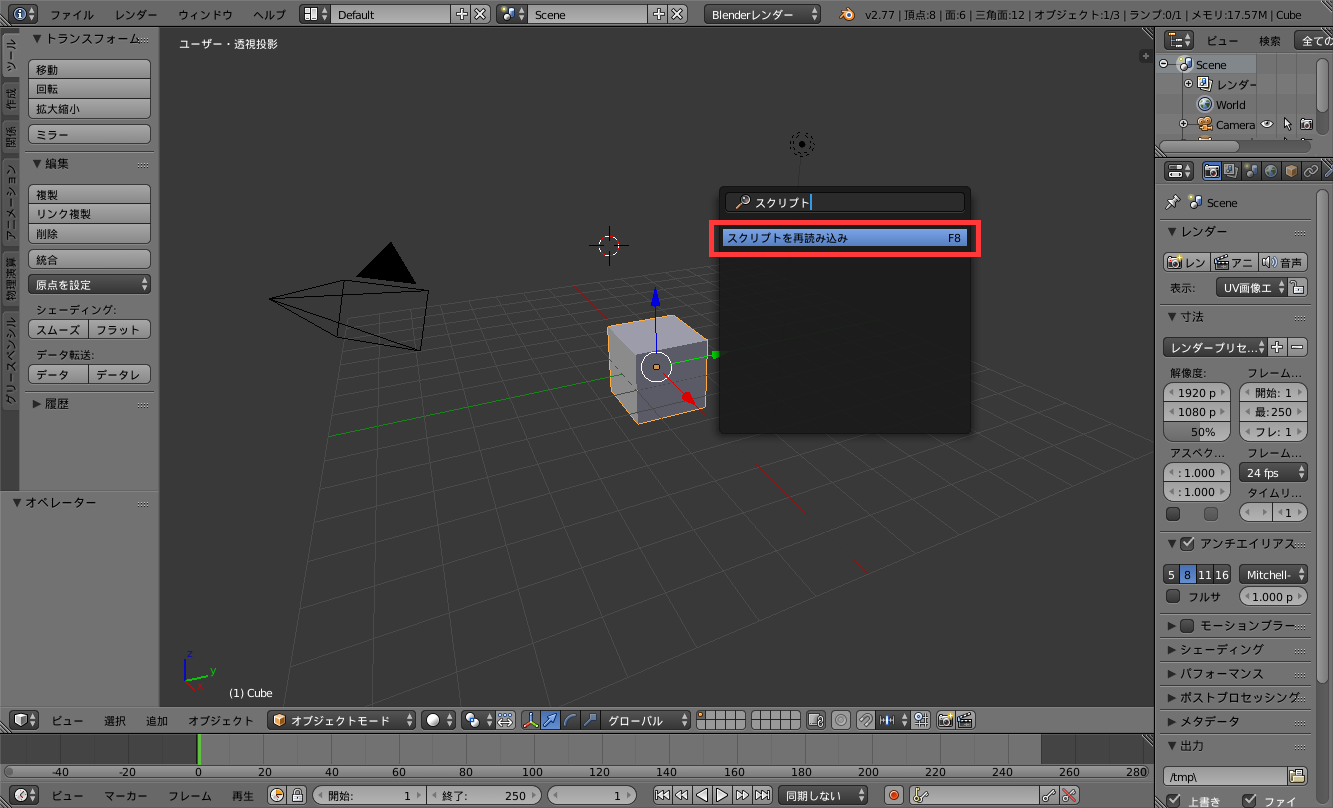
Par défaut, la fonction "Recharger les scripts" reçoit la touche de raccourci "F8".
La fonctionnalité Recharger les scripts est une fonctionnalité très utile pour les développeurs de modules complémentaires qui mettent fréquemment à jour leurs modules complémentaires, c'est donc une bonne idée à garder à l'esprit.
### Supplément
Selon le module complémentaire, il peut ne pas être mis à jour correctement même si vous utilisez la fonction "Recharger les scripts".
C'est un problème causé par le non-chargement du sous-module importé par `` `` __init __. Py``` même lorsque vous utilisez la fonction "Recharger les scripts".
Si vous souhaitez charger des sous-modules lors de l'utilisation de la fonction "Recharger les scripts", vous devez ajouter un processus de rechargement de module comme indiqué ci-dessous.
#### **`reload_submodule.py`**
```python
if "bpy" in locals():
import imp
imp.reload(submod1)
imp.reload(submod2)
else:
from . import submod1
from . import submod2
(Référence: [Blender] Splitting Blender script en plusieurs fichiers)
Désinstaller
Méthode 1: utilisez la fonction de désinstallation de Blender
Comment supprimer un module complémentaire de la fenêtre Préférences de Blender. C'est la manière standard de désinstaller des modules complémentaires, mais ** les modules complémentaires qui sont inclus dans le module complémentaire lui-même depuis le début (modules complémentaires avec niveau de support Release ou Contrib) ne peuvent pas être supprimés **.
Voici comment supprimer un module complémentaire de la fenêtre Préférences de Blender.
- Exécutez "Fichier> Préférences utilisateur" dans la zone d'informations (la fenêtre "Préférences de Blender" s'ouvre)
- Cliquez sur l'onglet "Modules complémentaires"
- Cliquez sur la flèche à gauche du module complémentaire que vous souhaitez désinstaller pour afficher des informations détaillées sur le module complémentaire.
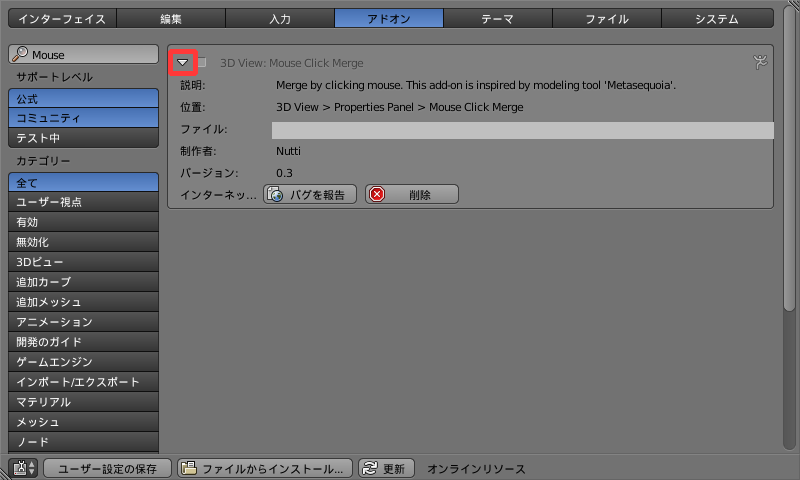
- Cliquez sur le bouton "Supprimer"
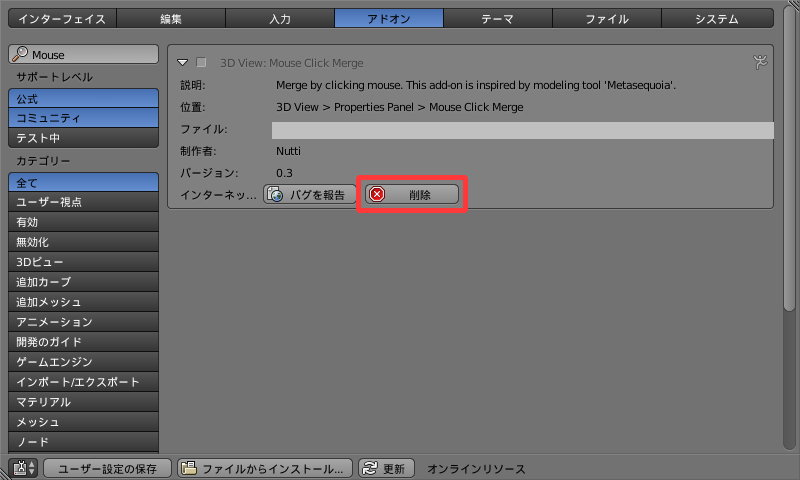
Cette méthode vous permet de ** désinstaller le module complémentaire, que le code source soit ou non constitué de plusieurs fichiers.
Méthode 2: supprimez le code source du module complémentaire du répertoire du module complémentaire
C'est une méthode pour supprimer le code source du module complémentaire du répertoire du module complémentaire et le désinstaller. Suivez les étapes ci-dessous pour supprimer le code source du module complémentaire que vous souhaitez désinstaller directement du répertoire où se trouve le module complémentaire.
- Exécutez "Fichier> Préférences utilisateur" dans la zone d'informations (la fenêtre "Préférences de Blender" s'ouvre)
- Cliquez sur l'onglet "Modules complémentaires"
- Cliquez sur la flèche à gauche du module complémentaire que vous souhaitez désinstaller pour afficher des informations détaillées sur le module complémentaire.
- Supprimez le code source du chemin du fichier indiqué dans "Fichier"
- Si le module complémentaire se compose de plusieurs codes sources, le fichier affichera le chemin du fichier
__init __. Py``` au lieu du répertoire, mais ** pour désinstaller complètement Doit être supprimé avec le répertoire où se trouve`` __init __. Py``` **.
Avec cette méthode, vous pouvez également supprimer les ** modules complémentaires ** qui sont inclus dans le module complémentaire lui-même depuis le début, qui n'ont pas pu être supprimés par la méthode 1.
Recommended Posts